ReiBoot - Logiciel de réparation de système iOS gratuit
Réparer 150+ problèmes iOS sans perte de données, mise à niveau sûre.
ReiBoot - Outil de réparation iOS
Réparer 150+ problèmes iOS sans perte
Bonjour, depuis que j’ai fait la mise à jour iOS 18/17/16, je n’ai plus de 4G. Quelqu’un a une solution ?
Depuis le passage sous iOS 17/16, lors d’un appel je perds ma connexion 4g, or qu’avant je la gardais. La 3g par contre elle, reste. Auriez-vous une solution ?
En générale, il se peut qu’il n’y ait plus de 4g iPhone après avoir mis à jour iOS . Mais ne vous inquiétez pas, suivez de près cet article pour apprendre comment résoudre le problème de 4G sur votre iPhone 6/7/8/XR/11/12/13/14 suite à la mise à jour iOS 17/16/15.
Tenorshare ReiBoot est un outil de réparation très utile pour résoudre certains de vos problèmes iOS ainsi qu'un outil qui peut vous aider à mettre à jour iOS et à rétrograder iOS.Téléchargez ReiBoot pour résoudre le problème de données cellulaires iPhone.
Si la 4g ne fonctionne pas sur votre iPhone, il est recommandé d’activer et puis de désactiver le mode avion. La démarche est vraiment simple :
Activez-le, attendez un instant, désactivez-le.

Vous pouvez aussi faire glisser l’écran d’iPhone de haut en bas, trouvez le mode avion, activez et désactivez-le.

iPhone 7 4g ne fonctionne pas après la mise à jour iOS ? Pourquoi pas essayer de désactiver et activer les données cellulaires ? Avec cette manipulation, Le réseau 4g fonctionnera normalement à nouveau.
Cliquez sur l’icône pour l‘activer, après quelques secondes, tapez à nouveau l’icône pour le désactiver.
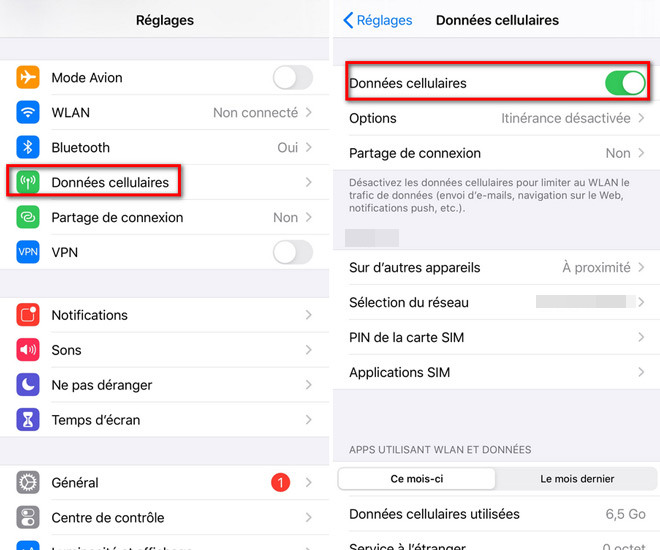
Votre iPhone ne capte plus la 4g après la maj iOS ? Est-ce qu’il demande une mise à jour de l’opérateur ? Comme on le sait, les opérateurs mobiles publient une mise à jour pour améliorer la compatibilité de réseau avec votre iPhone, donc, si vous n’arrivez pas à utiliser la 4g sur votre iPhone, il faut vérifier si une mise à jour est requise.
Suivez de près les étapes simples :
Vérifiez si un message « Une mise à jour est requise pour utiliser les données cellulaires sur cet iPhone » s’affiche, si oui, faites la mise à jour.
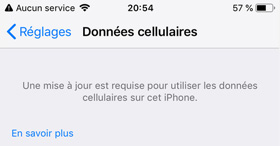
Posez la question : « Mon iPhone 7 ne capte plus la 4g sous iOS 15, mais il me faut surfer sur Internet avec 4g, que faire » ? Pas de panique, il est conseillé de faire une réinitialisation des réglages réseau sur votre iPhone. Pour le faire, suivez les étapes ci-dessous :
Cliquez sur « Réinitialiser les réglages réseau ».

Si les solutions mentionnées ne marchent pas, essayer de redémarrer votre iPhone, ce qui aide à mettre à fin des problèmes, bugs imprévus dans certains cas, par exemple iPhone 6 4g ne fonctionne pas.
Sur iPhone 6 / 6 plus :
Sur iPhone 7 / 7 plus :
Sur iPhone 8 / 8 plus ou ultérieur :
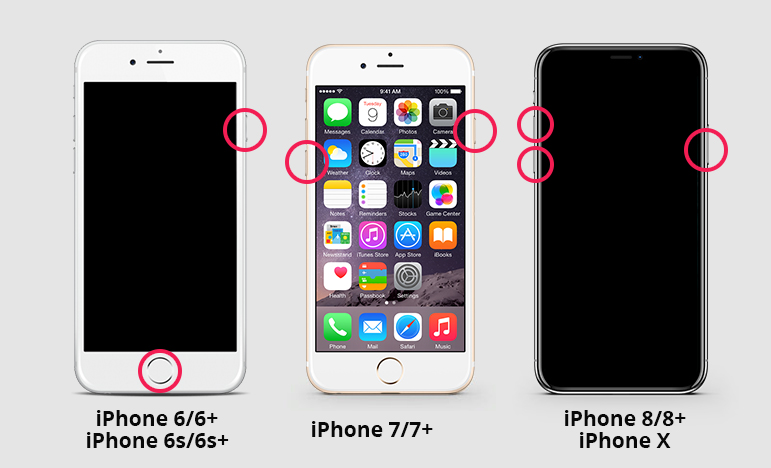
Comme on le sait, la carte SIM est la petite puce qui connecte votre iPhone au réseau cellulaire. Quand cette carte est insérée sur votre iPhone, l'iPhone est connecté au réseau de l'opérateur avec tous les numéros de téléphone. Si votre iPhone affiche 4g mais ne capte pas ? Le problème est peut-être causé par votre carte SIM sur l’iPhone. En conséquence, il faut retirer la carte SIM, puis réinsérez-la. Il est possible que cela résolve l’erreur 4g.

Si toutes les technologiques précédentes ne vous aident pas à résoudre ce bug, votre n’avez aucune connexion réseau 4g sur votre iPhone. Il est possible que votre compte ait un problème. Donc, la seule chose que vous pouvez faire est de contacter l’opérateur pour demander l’aide.
Vous n’arrivez pas encore la connexion 4g sur votre iPhone sous iOS 15/16/17 ? Pour réparer cette erreur, vous pourriez aussi restaurer les paramètres iPhone en recourant à l’application iTunes.
cliquez sur « Restaurer iPhone », tapez le bouton « Restaurer ».

restaurer l’iPhone à l’aide d’iTunes va supprimer toutes vos données sur iPhone, donc, avant la restauration, sauvegardez gratuitement vos données avec un outil de gestionnaire de fichiers complet pour iPhone ou sur iCloud.
Malgré les solutions courantes pour l’erreur de réseau 4g, vous n’en trouvez pas une qui puisse rendre votre réseau 4g normal sur iPhone ? Dans ce cas, ce serait le problème du système iOS 17/16/15 que vous venez d’installer. Donc, il est recommandé réparer le système iOS à l’aide de Tenorshare ReiBoot. En tant que premier logiciel de réparation du système iOS 16/17, ce programme vous aide à réparer votre iPhone tout en facilité et efficacité, sans perte de données.
La démarche de réparer le système iOS sont simples :
Lancez ReiBoot, cliquez sur « Commencer » pour lancer la réparation du système iOS.
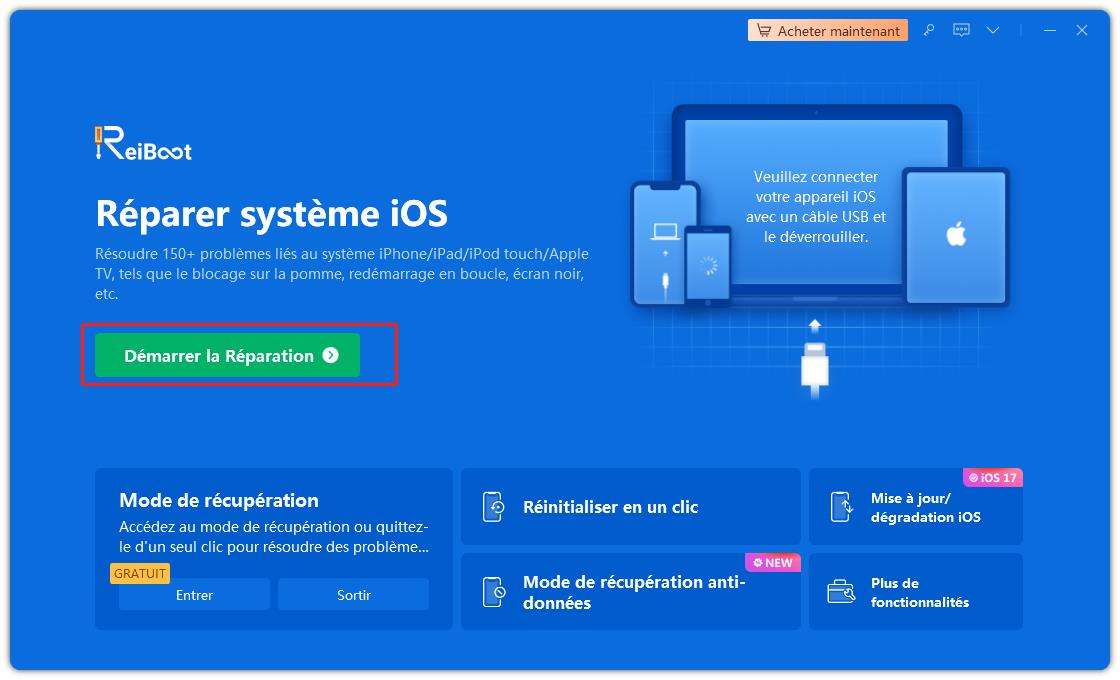
Appuyez sur « Réparer standard » pour réparer votre iPhone sans perte de données.

Suivez les instructions du programme pour réparer votre iPhone. À la fin, la réparation sera terminée avec succès sans perte de données.

Conclusion
Après avoir lu cet article, j’espère que votre problème « mon iPhone ne capte pas la 4g » sera résolu avec les solutions pratiques. N’hésitez pas à utiliser cet outil de réparation du système iOS 16/17 avec aucune perte de données, afin de résoudre les problèmes logiciels iOS, y compris pas de 4g iPhone .

Tenorshare ReiBoot -Résoudre les problèmes iOS
puis rédigez votre avis
Par Adrien Leroy
2025-03-28 / iOS 14